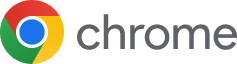文章目录:
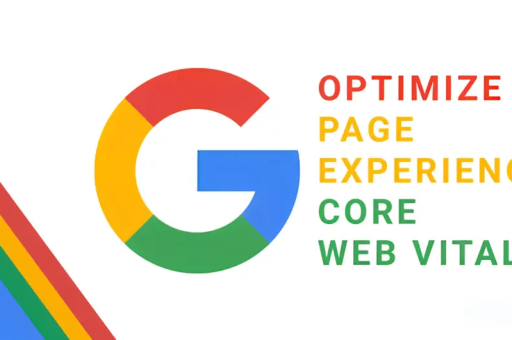
- 谷歌浏览器怎么关闭自动更新:终极指南
- 为什么需要关闭谷歌浏览器的自动更新?
- 如何关闭谷歌浏览器的自动更新?(Windows系统)
- 如何关闭谷歌浏览器的自动更新?(Mac系统)
- 如何关闭谷歌浏览器的自动更新?(Linux系统)
- 关闭自动更新后需要注意什么?
- 常见问题解答(FAQ)
终极指南
目录导读
- 为什么需要关闭谷歌浏览器的自动更新?
- 如何关闭谷歌浏览器的自动更新?(Windows系统)
- 如何关闭谷歌浏览器的自动更新?(Mac系统)
- 如何关闭谷歌浏览器的自动更新?(Linux系统)
- 关闭自动更新后需要注意什么?
- 常见问题解答(FAQ)
为什么需要关闭谷歌浏览器的自动更新?
谷歌浏览器是全球最受欢迎的网页浏览器之一,其自动更新功能旨在确保用户始终使用最新、最安全的版本,在某些情况下,用户可能需要关闭自动更新,企业环境中的IT管理员希望控制软件版本以保持系统稳定性,或者个人用户担心更新会干扰特定的扩展或工作流程,自动更新可能导致兼容性问题,尤其是在旧硬件或特定软件配置下,频繁的更新可能消耗带宽资源,影响网络性能,了解如何管理更新设置对于优化用户体验至关重要。
如何关闭谷歌浏览器的自动更新?(Windows系统)
在Windows系统中,关闭谷歌浏览器的自动更新可以通过多种方法实现,以下是两种常用方法:
通过组策略编辑器(适用于Windows专业版和企业版)
- 按下
Win + R键,输入gpedit.msc并回车,打开组策略编辑器。 - 导航到以下路径:
计算机配置>管理模板>谷歌浏览器。 - 在右侧窗格中,找到并双击“更新策略覆盖”选项。
- 选择“已启用”,然后在“选项”下拉菜单中选择“更新已禁用”。
- 点击“应用”和“确定”,然后重启计算机以使更改生效。
通过任务计划程序
- 在搜索栏中输入“任务计划程序”并打开它。
- 在左侧窗格中,导航到
任务计划程序库>谷歌浏览器。 - 找到名为“GoogleUpdateTaskMachineCore”和“GoogleUpdateTaskMachineUA”的任务。
- 右键单击每个任务,选择“禁用”。
- 关闭任务计划程序,并重启系统以确保更新服务被禁用。
注意:这些方法可能需要管理员权限,如果使用家庭版Windows,可以通过修改注册表或使用第三方工具来实现类似效果,但操作时需谨慎,避免系统错误。
如何关闭谷歌浏览器的自动更新?(Mac系统)
在Mac系统中,关闭谷歌浏览器的自动更新相对简单,主要通过终端命令或系统偏好设置实现。
使用终端命令
- 打开“应用程序” > “实用工具” > “终端”。
- 输入以下命令并回车,以停止自动更新服务:
sudo launchctl unload /Library/LaunchDaemons/com.google.keystone.daemon.plist
- 如果需要永久禁用,可以删除相关文件:
sudo rm /Library/LaunchDaemons/com.google.keystone.daemon.plist
- 输入管理员密码以确认操作。
通过浏览器设置
- 打开谷歌浏览器,点击右上角的三个点菜单。
- 选择“设置” > “关于Chrome”。
- 如果自动更新已启用,系统会显示更新状态,但Mac系统通常通过系统级服务管理更新,因此这种方法可能不完全有效,建议结合终端命令使用。
重要提示:禁用更新后,谷歌浏览器将无法自动获取安全补丁,可能增加安全风险,建议定期手动检查更新。
如何关闭谷歌浏览器的自动更新?(Linux系统)
在Linux系统中,关闭谷歌浏览器的自动更新取决于安装方式,如果通过官方仓库安装,可以使用包管理器控制更新。
使用APT包管理器(适用于Debian/Ubuntu)
- 打开终端。
- 输入以下命令以阻止谷歌浏览器更新:
sudo apt-mark hold google-chrome-stable
- 要重新启用更新,使用:
sudo apt-mark unhold google-chrome-stable
修改软件源
- 编辑谷歌浏览器的源列表文件:
sudo nano /etc/apt/sources.list.d/google-chrome.list
- 在文件开头添加注释掉所有行,
# deb [arch=amd64] https://dl.google.com/linux/chrome/deb/ stable main
- 保存文件并退出,然后运行
sudo apt update以应用更改。
对于其他Linux发行版,如Fedora或Arch,可以使用相应的包管理器(如dnf或pacman)来禁用更新,始终确保在禁用更新后监控安全公告。
关闭自动更新后需要注意什么?
关闭谷歌浏览器的自动更新虽然提供了控制权,但也带来一些潜在问题,安全风险是主要关注点:未更新的浏览器可能容易受到恶意软件和网络攻击,据统计,过时的浏览器是数据泄露的常见原因之一,兼容性问题可能增加,某些网站或扩展可能要求最新版本才能正常运行,性能优化和新功能将无法自动获取,影响用户体验。
为了缓解这些风险,建议采取以下措施:
- 定期手动检查更新:通过访问“设置” > “关于Chrome”来安装更新。
- 启用系统安全软件:确保防病毒和防火墙保护处于活动状态。
- 备份重要数据:在禁用更新前,保存书签和设置以防意外问题。
对于企业用户,可以考虑使用集中管理工具来调度更新,以平衡安全与稳定性。
常见问题解答(FAQ)
问:关闭自动更新后,谷歌浏览器还能手动更新吗? 答:是的,关闭自动更新后,您仍然可以手动更新,只需打开浏览器,进入“设置” > “关于Chrome”,如果有可用更新,系统会提示安装,这允许您在方便时控制更新过程。
问:禁用更新会影响浏览器的性能吗? 答:不一定,但长期不更新可能导致性能下降,旧版本可能无法优化资源使用,或与最新网页技术不兼容,建议定期手动更新以保持最佳性能。
问:在企业环境中,关闭自动更新是否合法? 答:是的,但需遵守谷歌的服务条款,企业通常使用组策略或管理工具来合规管理更新,确保您的操作符合公司IT政策,以避免法律问题。
问:如果我不小心禁用了更新,如何重新启用? 答:重新启用自动更新的方法因系统而异,在Windows上,可以通过组策略或任务计划程序重新启用任务;在Mac上,使用终端命令加载服务;在Linux上,使用包管理器取消保持,详细步骤可参考上述各部分。
问:关闭更新会导致数据丢失吗? 答:不会直接导致数据丢失,但安全漏洞可能间接引发问题,建议在更改设置前备份书签和密码,并使用谷歌浏览器的同步功能保护数据。
通过本指南,您可以灵活管理谷歌浏览器的更新设置,确保浏览器既符合需求又保持基本安全,技术环境不断变化,定期评估更新策略是明智之举。